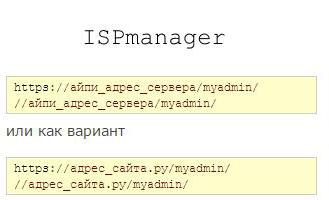Denwer'de Wordpress'i kurun. Yerel Denwer sunucusu. Wordpress Rusça
Eğer bir acemiyseniz veWordpess'i bilgisayarınıza anlamak, kurmak, kendiniz için yapılandırmak ve çeşitli eklentileri test etmek için bu makale tam size göre. Gerçek şu ki, çalışmak pek mümkün olmayan, birçok nüans ve oldukça önemli olanlar var. Wordpress'i Denwer'a kurmak birkaç basit adımda gerçekleşse de, yeni başlayanlar için net olmayabilir, bu yüzden başlayalım.

Bazı genel bilgiler
Kendi web sitenizi oluşturmaya başlamadan öncedoğrudan İnternet üzerinden, bunu kendi bilgisayarınızda yapmayı denemek mantıklı olacaktır. Burada, bu platformun sizin için uygun olup olmadığını öğrenebilirsiniz. Basitçe söylemek gerekirse, başlangıç olarak, depolama alanınız yerel bir sunucudur. Bu şemanın birkaç belirgin avantajı vardır, örneğin, eklentilerdeki aksaklıkları bulabilir ve düzeltebilirsiniz, aynısı diğer aksaklıklar için de geçerlidir. Böylece gerekli tüm ayarları yapabilir, gereksiz tüm eklentileri kaldırabilir ve gerekli ayarları yapabilirsiniz. Şablon denemeleri, Denwer yerel sunucunun bir başka avantajıdır. Mesele şu ki, kullanıcıların bulabileceği bir sitede, bunu yapmak son derece elverişli değildir ve onu durdurmanız gerekir, ki bu itibarınızı ve puanınızı kesinlikle etkileyecektir ve bu bariz bir kayıptır.

Wordpress'i Denwer'a Yükleyin: İlk Adımlar
En son sürümü indirmek için gereken ilk şeyBilgisayarınızda Wordpess. Resmi web sitesini veya ziyaretçilerden gelen çok sayıda olumlu eleştirinin bulunduğu siteyi kullanmak en iyisidir. Ardından, “Denver” ın kendisini başlatmanız gerekir, bunu bilgisayarınızın masaüstünden veya “Başlat” yoluyla yapabilirsiniz. Burada Z sürücüsünü göreceksiniz, programın kurulumu sırasında otomatik olarak oluşturulur. Home adlı bir klasör bulmalı ve içinde gelecekteki sitemizin adını vererek başka bir klasör oluşturmalıyız. Açtıktan ve www adıyla başka bir klasör oluşturduktan sonra. Ondan sonra WordPress motorunu açtığımız yere gideriz, tüm dosyaları klasörden kopyalar ve onları www'ye kaydederiz. Şimdi bir sonraki adıma geçiyoruz - site için bir veritabanı oluşturuyoruz.

Bir veritabanı nasıl yapılır?
Yani işe almak içinTarayıcımıza gitmelisin. Adres çubuğuna aşağıdakini yazmanız gerekir: localhost / Tools / phpMyAdmin. Enter tuşuna basarak geçişi onaylayın. Aslında bu, herhangi bir şekilde veritabanlarıyla çalışmanıza olanak sağlayan Denver'ın ana aracıdır. Küçük bir pencere göreceksiniz, "Veritabanı" bölümüne gitmeliyiz ve bundan sonra - "Oluştur" u seçin. Önemli bir nokta: doğru kodlamayı belirtmeyi unutmayın, bu utf8_general biçiminde olmalıdır. Şimdi güvenle yeni bir kullanıcı ekleyebilirsiniz. Ancak uygulama, yerel denwer sunucusunun çoğu yeni başlayanın kendi başına çözemediği bir dizi özelliğe sahip olduğunu göstermektedir, bu nedenle yeni bir kullanıcı ekleme adımına daha ayrıntılı bakalım. Her şeyi mümkün olduğunca doğru yapmak önemlidir.

Bir kullanıcı veritabanına nasıl eklenir?
Bunu başlangıçta söylemek gereksiz olmayacakDenver, varsayılan ayarlara getirildiği için kullanıcı adı root olarak gösterilir. Parola gelince, genellikle yoktur. Gerçek bir barındırmada bunu yapmak için gerekli olmasına rağmen, bunu yükleyemezsiniz. Yapmamız gereken ilk şey "Kullanıcılar" bölümüne gidip "Kullanıcı Oluştur" u seçmektir. İşte oldukça basit bir form. Bir ana bilgisayar olarak bir ad ve şifre girmeniz ve tüm bunları onaylamanız gerekir. Beş dakikadan fazla sürmez. "Genel Ayrıcalıklar" bölümünde, "Tümünü seç" i seçin. Bu öğeye ihtiyacınız olacak, böylece veritabanını düzenlemek için tüm araçlara sahip olacaksınız. Ondan sonra "Next" tıklayın ve çıkın. Bir kullanıcı eklemek tamamlanmış sayılabilir.

Wp-config nasıl düzenlenir?
Bu dosya bağlamak için gereklidirDenver ile WordPess. Aslında, karmaşık hiçbir şey yoktur, ancak her durumda, bu dosyayı düzenlemeniz gerekir. Bunu yapmak için, CMS klasörünü bulun ve wp-config / simple.php dosyasını açın. Hemen hemen herhangi bir metin düzenleyicide açabilirsiniz. Bunu yapmanın en kolay yolu bir not defteri ile. Burada birkaç satır doldurmanız gerekiyor. Bunlardan biri veritabanının adı ve ardından kullanıcı adı ve elbette şifre. Başka hiçbir şeye dokunmayın. Değişiklikleri kaydetmeyi unutmayın, ancak dosya adının düzenlenmesi ve daha kesin olması için basit kelimeyi silin. Dosya, onu aldığımız yerden aynı dizine konmalıdır. Ancak Denver'ı yeniden başlatmazsanız tüm bunlar işe yaramaz, çünkü bunun için yeniden başlat düğmesine tıklayın. Herşeyin olması gerektiği gibi çalıştığını başlatır ve görürüz. Ve şimdi bir sonraki adıma geçiyoruz, daha az önemli bir aşama değil.
Wordpress menüsünü veya ilk lansmanı anlama
Bunun hakkında birkaç söz söylemek istiyorum.Rusça arayüzleri kullanmak en iyisidir. Birincisi, temelleri öğrenmek çok daha kolaydır ve ikincisi, Wordpress'in tüm inceliklerini anlayacaksınız. Rusça dilini seçemezsiniz, bu nedenle resmi siteden en son sürümü indirmeniz gerekir, ihtiyaç duyduğumuz arayüze sahip olacaktır. WordPress motorunu çalıştırmak için tarayıcıya gidip orada wptest.ru yazmanız gerekir. Burada bir pencere göreceksiniz, içinde "Ayarlar dosyası oluştur" u seçmeniz gerekir. Ardından, tüm alanları doldurun ve devam edin, ardından "Kurulumu Başlat" ı tıklayın. Posta adresinizi ve ayrıca gelecekteki sitenin adını unvanını girmeniz istenecektir. Bunu yaptıktan sonra, yükleme işleminin tamamlanmasını beklemeye devam eder. Yönetici panelindeki parola ile postaya bir mektup gönderilecektir. Siteniz hazır, adı wptest.ru. Eğer yönetime gitmeniz gerekiyorsa, o zaman bu wptest.ru/wp-admin'dir. Pekala, şimdi son aşamaya geçelim, çünkü zaten Wordpress’in Denwer’a nasıl kurulduğunu belirledik ve özellikle karmaşık hiçbir şeyin olmadığından emin olduk.

Neden Denver'a yüklemem gerekiyor?
Bu sorunun cevabı son derece basittir. Mesele şu ki, kendi blogunuzu oluşturacaksanız ve böyle bir deneyiminiz yoksa, yerel sunucu üzerinde pratik yapmanız gerekiyor. Zaten tam olarak optimize edilmiş bir siteyi barındırmadaki arama sorguları için koyabilirsiniz, Denwer bunun için iyi bir şey. Windows 8.7, XP - tüm bu platformlar desteklenir, bu yüzden endişelenmeyin. Aslında, bu yöntemi kullanamazsınız, ancak İnternet üzerinden rekabet ederken kabul edilemez olan para ve ziyaretçileri kaybetme riski vardır. Wordpress eklentilerinin nasıl çalıştığını tam olarak anlayabilir ve sitenize zarar verebileceğinizden endişe duymazsınız, çünkü hiç kimse bunu görmez, çünkü bu kendi eğitim alanınızdır. Yani, bu biraz bilgi ile çevrimiçi olmak için büyük bir şans. Tabii ki, böyle bir ortamda profesyonel olamayacaksınız, çünkü sadece ev sahipliğinde birçok kişi olan tüm nüansları ve incelikleri kazanabileceksiniz. Fakat iyi bir başlangıç zaten savaşın yarısı.
Bazı ilginç ve önemli detaylar.

Endişelenmene gerek yokdonanımınızın gücü, çünkü aynı "Denver" sabit diskte yaklaşık 15 megabayt alır, bu çok fazla değildir. WordPress'in kendisine gelince, söylenecek bir şey yok, çünkü motor hemen hemen tüm ekipmanlarda çalışacak. Lütfen unutmayın, Denwer'daki Wordpress kurulumu tamamlandıktan sonra, masaüstünde birkaç yeni kısayol görebileceğinizi unutmayın. Biri başlıyor, ikincisi yerel sunucuyu durduruyor. Ayrıca yeniden başlatmadan sorumlu üçüncü bir tane daha olacak. Denver'in, web geliştiricisi için MySQL, PHP, Perl ve diğerleri gibi gerekli birçok dağıtım içerdiğini belirtmek gerekir. Bu nedenle, yerel sunucuda çalışmak için ihtiyacınız olan her şey var. Hem profesyonel programcılar hem de acemi kullanıcılar tarafından kullanılabilirler.
Sonuç
Bunların hepsini özetlemek istiyorumyukarıda söyledi. Gördüğünüz gibi, bu operasyon özellikle karmaşık değil. Denver'ı indirmek için İnternet'e ihtiyacınız olacak ve veritabanını ayarlamak için biraz sabra ihtiyacınız olacak. Unutmayın, her şey İnternete, yani yerel sunucuya erişmeden yapılır. Bu ilk pratik bilgidir. Ancak bu yöntemi küçümsemeyin. Bilgisayarınızda kendi blogunuzu oluşturabilir, uygun gördüğünüz şekilde yapılandırabilir, hata ayıklayabilir ve yalnızca daha sonra barındırmaya bırakabilirsiniz. Belki de bu konuda söylenebilecek her şey budur. Sadece boş zaman saatini bulun - ve WordPress eklentilerini ve bu platformun çalışma prensibini çözebilirsiniz. Arayüzün Rusça konuşması isteniyor, bu yüzden sizin için çok daha kolay olacak. Ek olarak, en son eklentiyi kullanmak en iyisidir, çünkü en son eklenti güncellemelerini içerir. Uygulama gösterdiği gibi, en zor şey Wordpress ile çalışmaya başlamaktır. Denwer, çabucak anlamanıza yardımcı olur.
</ p>